适合笔记本电脑的桌子名称是什么?
25
2025-04-02
随着科技的进步,笔记本电脑不仅仅是处理文档和浏览网页的工具,更是视觉体验的重要载体。对于设计师、摄影师等对色彩有极高要求的专业人士来说,笔记本电脑的色域表现是选购时不可忽视的因素。但你知道色域如何查看么?本文将为你提供一个全面的指南,带你一步一步了解如何查看笔记本电脑的色域。
在深入了解如何查看色域之前,我们首先需要理解色域是什么。色域是指设备能显示颜色的范围,通常用色域覆盖率或色域标准来衡量。最广为人知的色域标准有sRGB、AdobeRGB、DCI-P3等。sRGB是广泛用于互联网和摄影的标准,而AdobeRGB在专业图像处理领域更为常见。DCI-P3则多用于专业影视行业。了解色域的概念有助于我们更好地理解如何评价和选择笔记本电脑的色彩表现。

步骤一:确认笔记本电脑型号和面板信息
在开始查看色域之前,首先确认你的笔记本电脑型号和屏幕面板类型。不同型号的笔记本电脑在出厂时的显示设置可能会有所不同,而不同的面板类型(如TN、IPS、OLED等)也会对色域有一定的影响。通常,你可以通过笔记本电脑的品牌和型号查找专业的评测报告或产品说明来获取这方面的信息。
步骤二:使用显示器校色软件
查看色域最直接的方法是使用显示器校色软件,这类软件可以检测并报告你的显示器支持的色域。比较常见的软件包括:
DisplayCAL(以前称为ArgyllCMS)
CalMAN
DatacolorSpyder(尤其是SpyderX系列)
这些软件通常拥有较为丰富的功能,可以帮助用户校准显示器的亮度、对比度、色温以及色域等。
步骤三:解读软件提供的数据
安装并运行校色软件后,软件会对笔记本电脑的显示器进行一系列的测试,最后提供一份详细的测试报告。在这份报告中,将包含设备色域的覆盖情况。重点关注“色域覆盖”这一项,软件会显示你的屏幕支持sRGB、AdobeRGB、DCI-P3等色域标准的程度。如果报告中显示你的显示器色域覆盖了100%的sRGB,这意味着你的显示器在sRGB色域上表现良好。
步骤四:利用在线工具进行检测
如果你觉得安装专门软件过于麻烦,还有一种简单的方式是使用在线色域测试工具。很多专业网站提供了色域测试功能,你仅需打开网站,按照网站提示调整你的笔记本电脑显示设置,并运行在线测试。值得一提的是,虽然在线工具较为便捷,但其测试结果的准确性和权威性可能不如专业软件。
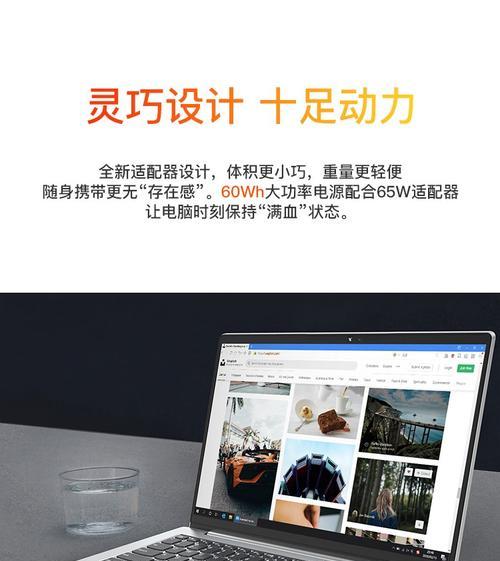
操作系统设置的影响
笔记本电脑操作系统的显示设置也会影响到实际的色域表现。建议在进行色域检测前,将显示设置调整到最佳状态,例如启用色彩管理和选择正确的色彩配置文件。不同的操作系统(比如Windows和macOS)可能会有不同的显示偏好选项,但这不影响色域信息的获取。
硬件环境的影响
在进行色域检测时,周围环境的光线条件同样重要,因为强光或弱光都可能影响显示效果和色域的判断。请在光线均匀且适度的环境中进行检测,以获得更准确的色域信息。
检测结果的解读
当获得笔记本电脑的色域信息后,需要根据你的具体需求来解读这些数据。对于一般的使用者而言,sRGB的全范围覆盖通常已经足够。然而,如果你是从事专业图像处理或视频制作的用户,可能需要AdobeRGB或DCI-P3这样的更宽广色域支持,以确保色彩的准确性和一致性。

查看笔记本电脑的色域并不是一个复杂的过程,但合理的了解和适度的技巧可以让这个过程更加顺利和准确。通过本文的介绍,你应该有了初步的了解,并能够根据自己的需要找到合适的笔记本电脑色域信息。记住,色域只是评价和购买笔记本电脑时需要考虑的众多因素之一,但它是影响视觉体验的关键因素。在购买之前,务必进行充分的了解和对应的检测,让自己在色彩的道路上不再迷失。
版权声明:本文内容由互联网用户自发贡献,该文观点仅代表作者本人。本站仅提供信息存储空间服务,不拥有所有权,不承担相关法律责任。如发现本站有涉嫌抄袭侵权/违法违规的内容, 请发送邮件至 3561739510@qq.com 举报,一经查实,本站将立刻删除。